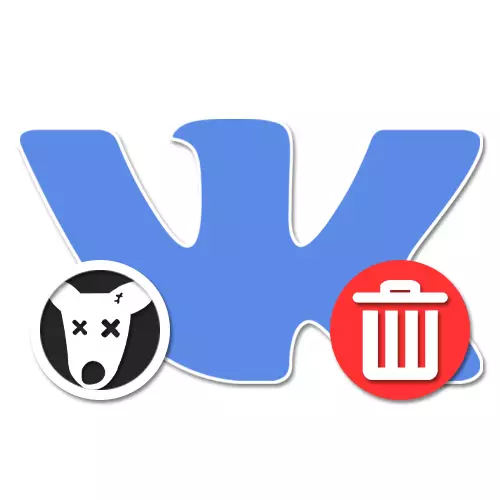
Као администратор заједнице у друштвеној мрежи ВКонтакте, ускоро ћете или касније наићи на проблем великог броја "паса" међу листе учесника. И иако такви корисници не представљају претњу, присуство великог броја "мртвих" страница може значајно да упропасти статистику посета и на тај начин смањују интересовање оглашивача јавности. Током данашњих упутстава, рећи ћемо вам како се решити "паса" на листи учесника, остављајући само активне кориснике нетакнуте.
Брисање "Пси" из групе на рачунару
У рачунарској верзији ВКонтакте постоје два главна начина уклањања "паса", подељених у независно уклањање ручним претрагом и аутоматским, користећи софтвер треће стране за Интернет претраживач. Обе методе нису лишене сопствених недостатака, али су ипак релевантна решења.1. метод: Ручно уклањање
Ако ваша заједница тек почиње да се развија и "пси" међу учесницима, можете прибјежити стандардним објектима друштвених мрежа. Поред тога, тај је приступ који гарантује очување свих активних корисника, укључујући људе без аватара, због могућности провере странице пре уклањања.
- Отворите заједницу и притисните леви тастер миша на контролном тастеру. Ово ће вам омогућити да пређете на страницу Администратора, приступачно, само администраторе и модераторе.
- Овде преко менија на десној страни екрана морате отворити одељење "учеснике" и померите се кроз страницу на исти блок. Ако су "пси" међу менаџерима, можете да изаберете једну од додатних картица.
- Ако знате име власника странице "мртва", обавезно користите поље за претрагу. У супротном, миша точак помера и ручно проналазите кориснике са иконом пса уместо аватара.
- Да бисте уклонили корисника, користите везу која се налази на десној страни података упитника. То је увек доступно, чак и ако је страница заувек балансирана.
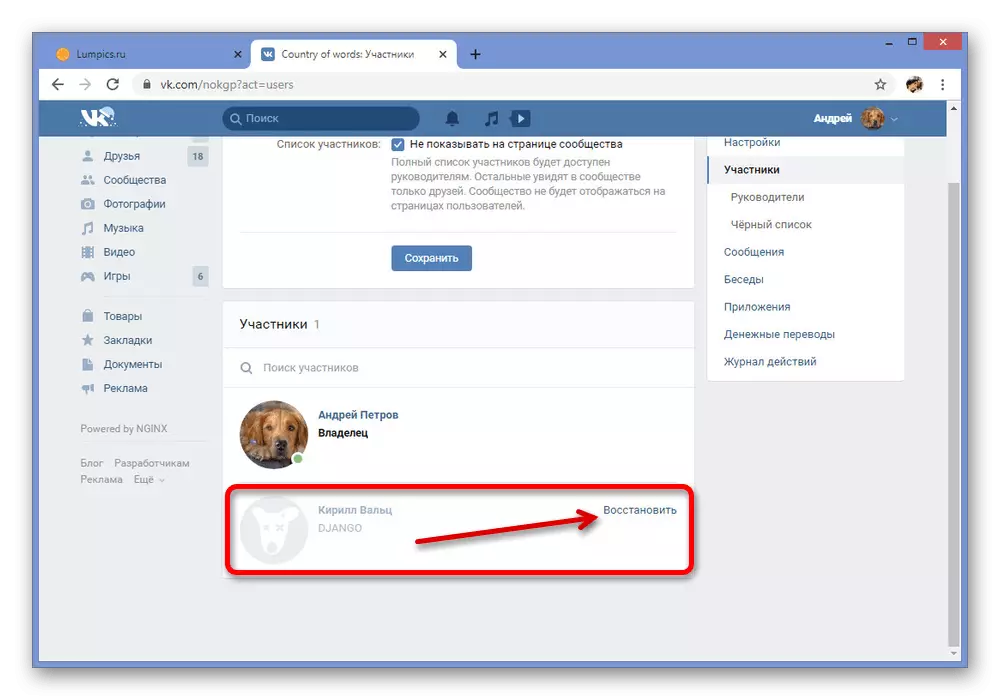
Ако случајно бришете А не налог, користите дугме ВРИСТЕР. У сваком случају, профил ће морати да нестане са листе и можете да наставите са чишћењем јавности на исти начин.
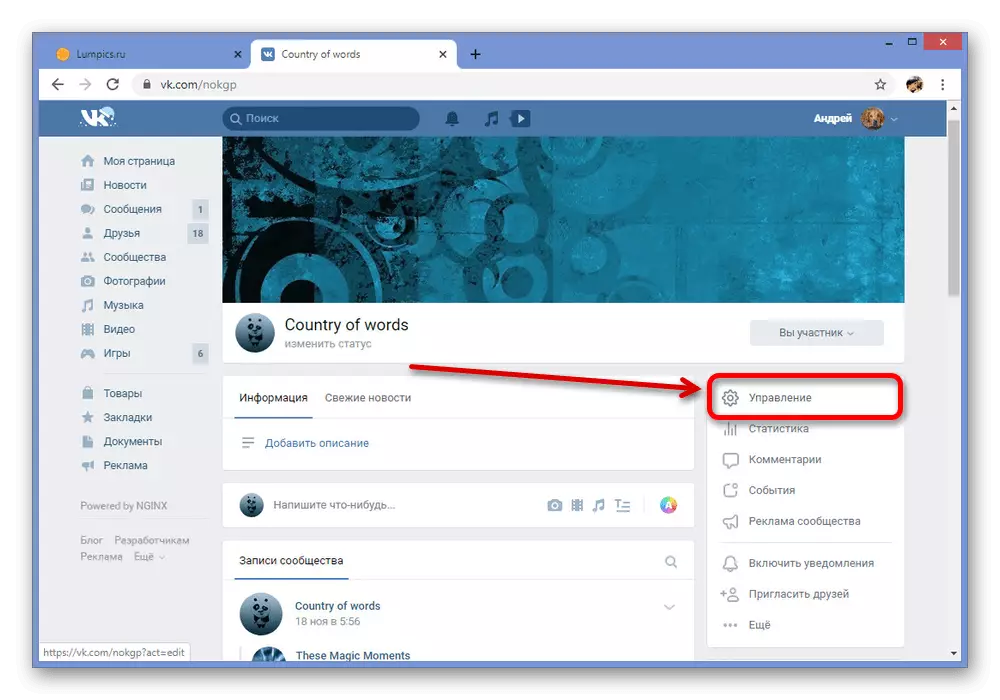

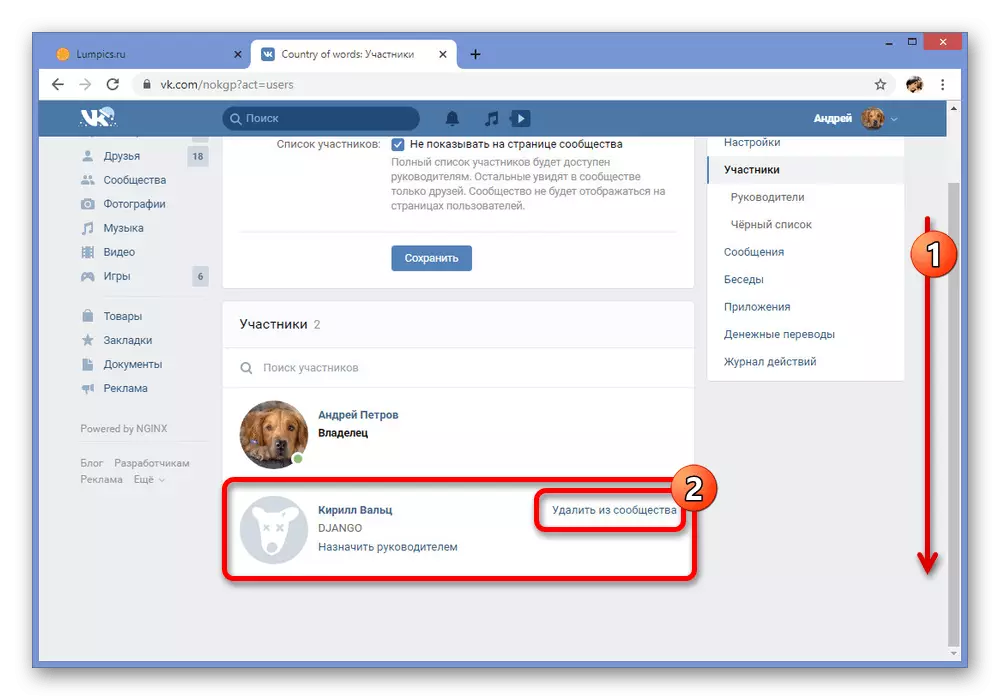
Аутоматска претрага
- Главни недостатак методе је потреба за самостално тражењем и понављањем монотоних радњи које могу провести пуно времена ако се у групи накупља мноштво "мртвих" страница. Можете се ослободити употребе једне од унутрашњих апликација дизајнираних да поједностави поступак.
Идите на тражење апликације за мртве учеснике
- Отварањем апликације помоћу дугмета Рун, путем падајуће листе у горњем левом углу, изаберите заједницу коју желите скенирати. Дозвољено је да одабере не само из својих публикација, већ и тражење идентификатора.
- Ако требате добити тачније резултате, промените параметар "обичну тачност" на "тачније" или "100%", донирање истовремено. Имајте на уму да ће провера у овом случају захтевати заиста дуго времена.
- Разумејући се са подешавањима, кликните на дугме СЦАН и причекајте да се поступак заврши.
- По завршетку ће се појавити статистика неискориштених страница. Да бисте прешли на листу "Пси", користите Линк "Деад Аццоунт".
- Омогућено непосредно испод листе "Блокирано" да би се касније тражило кориснике на листи учесника, као што је сматрано на самом почетку.
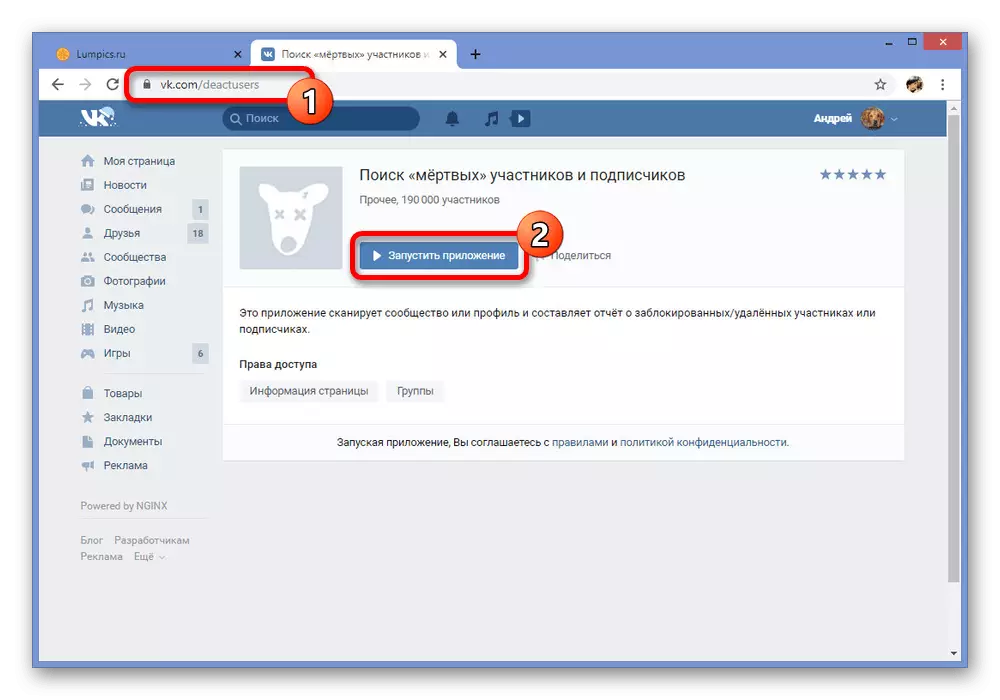
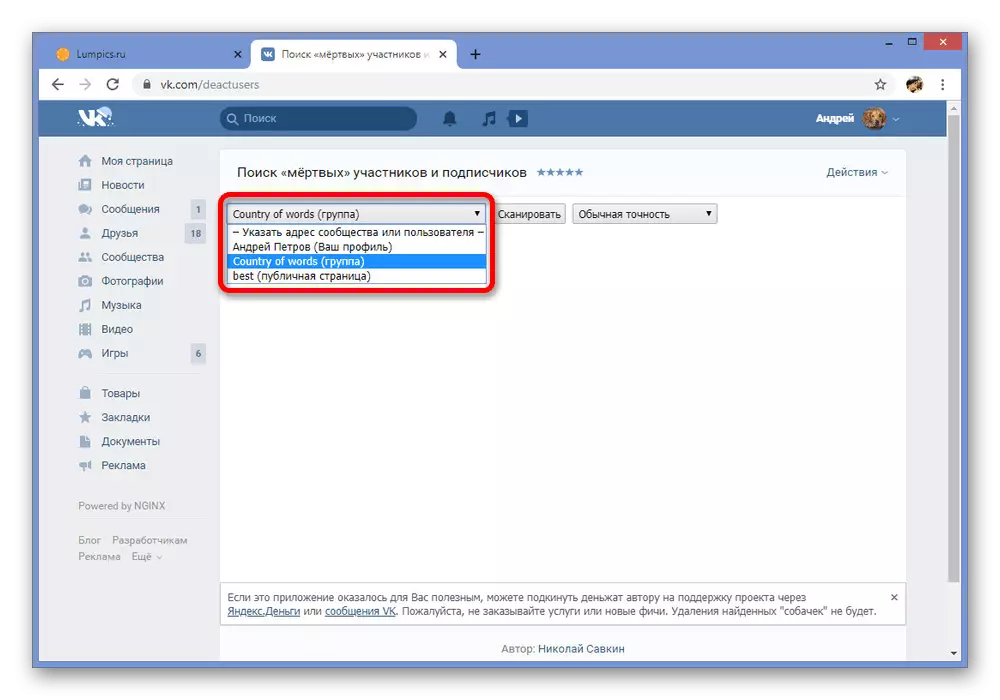
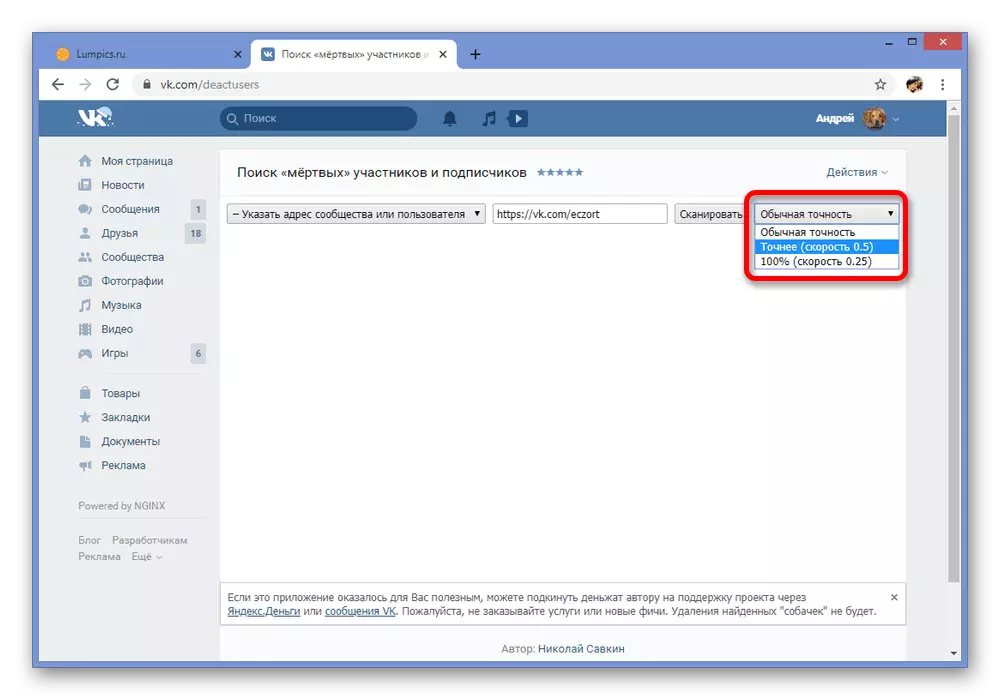
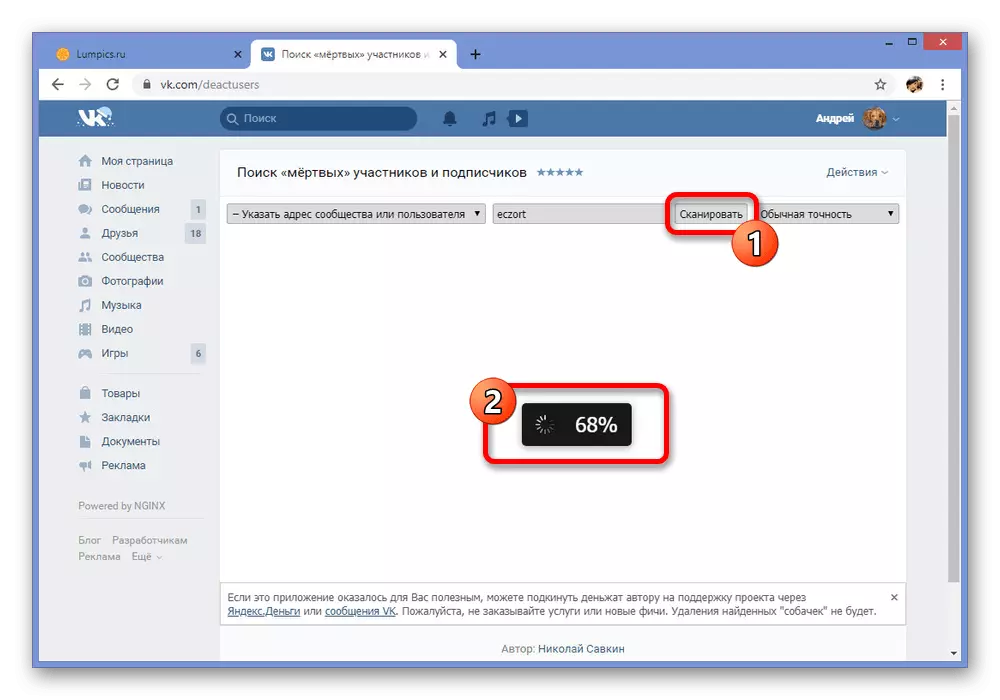
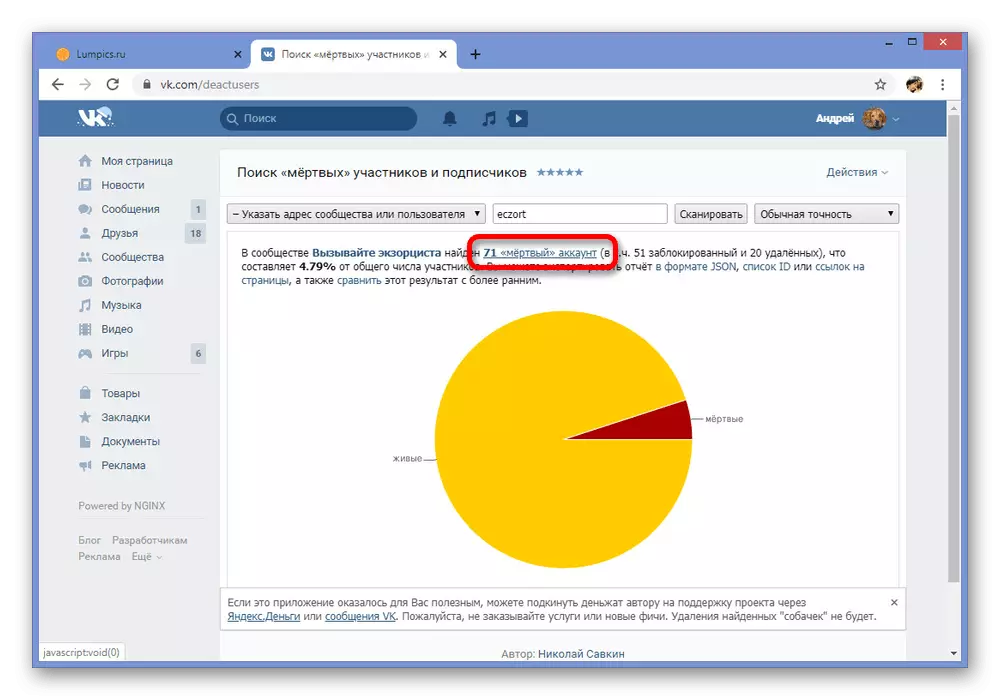

О томе, поступак претраге и уклањање "пси" сами, али са малим подршком за пријаву, завршава се. Ако јасно следите упутства, вероватно ћете очистити заједницу.
2. метод: Аутоматско уклањање
За разлику од прве методе, аутоматска претрага и уклањање неће захтевати ништа у том процесу, а не рачунајући припрему. Задатак на сличан начин, морат ћете инсталирати алат 42 проширење компатибилно са Гоогле Цхроме Интернет претраживачем и његовим аналогама.
Преузмите алатку 42 од Цхроме Сторе-а
- Следите везу изнад и на десној страни странице кликните на дугме СЕТ. Акција се мора потврдити путем скочног прозора.
- Када завршите, кликните на леви тастер миша на икони проширења на горњој плочи прегледача и кликните "Ауторизе преко Вконтакта".
- Кроз засебан прозор дајте приступ апликацији подацима и заједницама на рачуну користећи дугме Дозволи.
- Када се појави главни мени, померите се према доле испод и проширите блок заједнице. Овде је потребно бирати "учеснике чишћења".
- Наведите жељену заједницу у којој сте администратор или користите опцију "Моја Листа корисника".
- Аутоматско скенирање ће се покренути, а на страници ће се појавити неколико листа учесника. Подесите налепницу поред "Забрањених" и "избрисаних" предмета, а затим кликните на дугме Избриши.
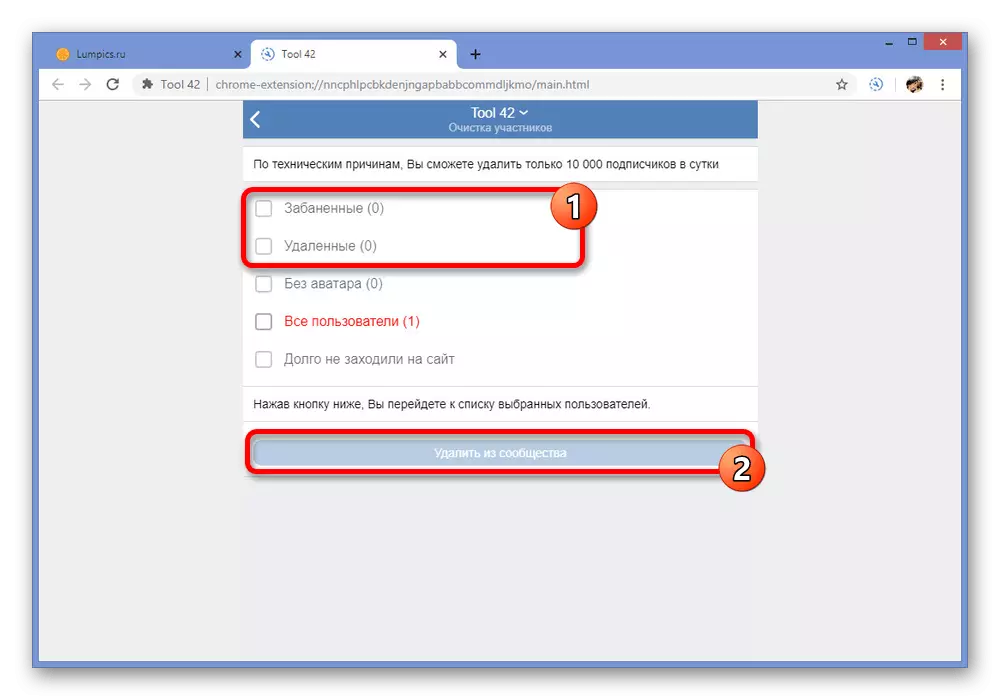
По избору, можете додатно инсталирати ознаку "без аватара", али сматрајте да то није тачан критеријум који може да уклони било који активни корисник.
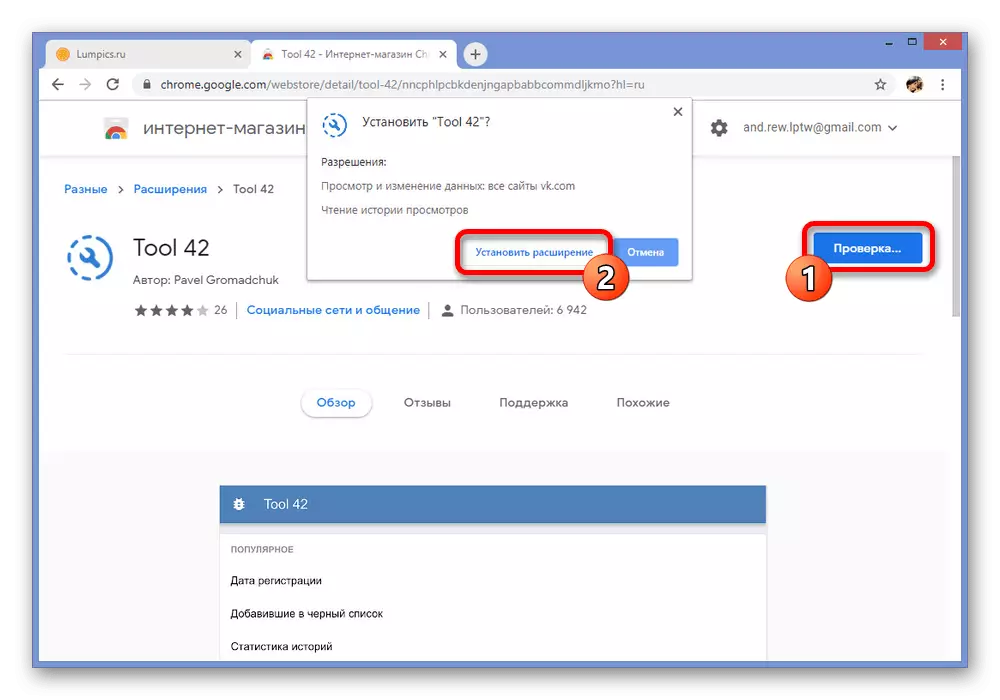
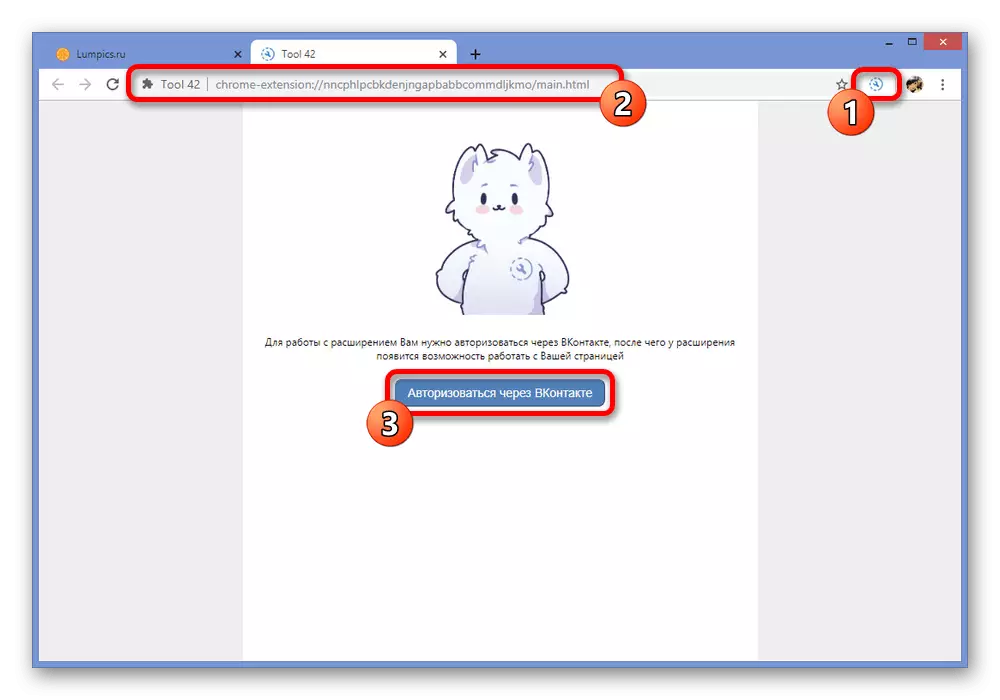
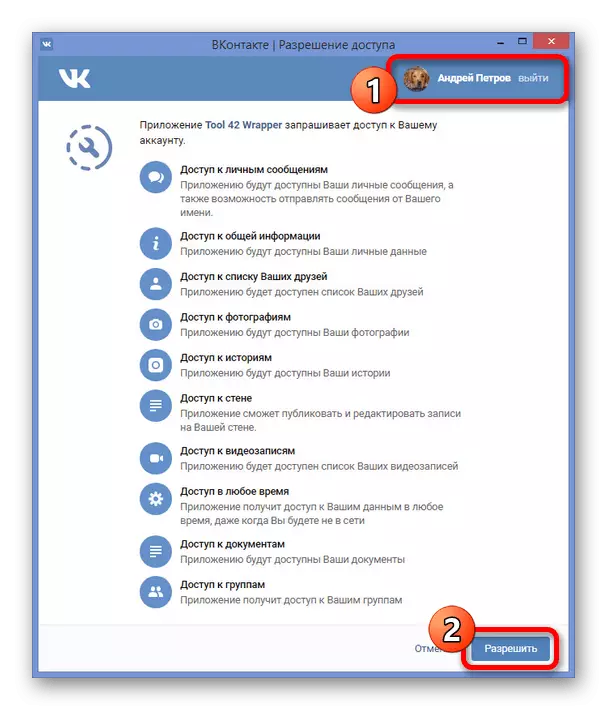
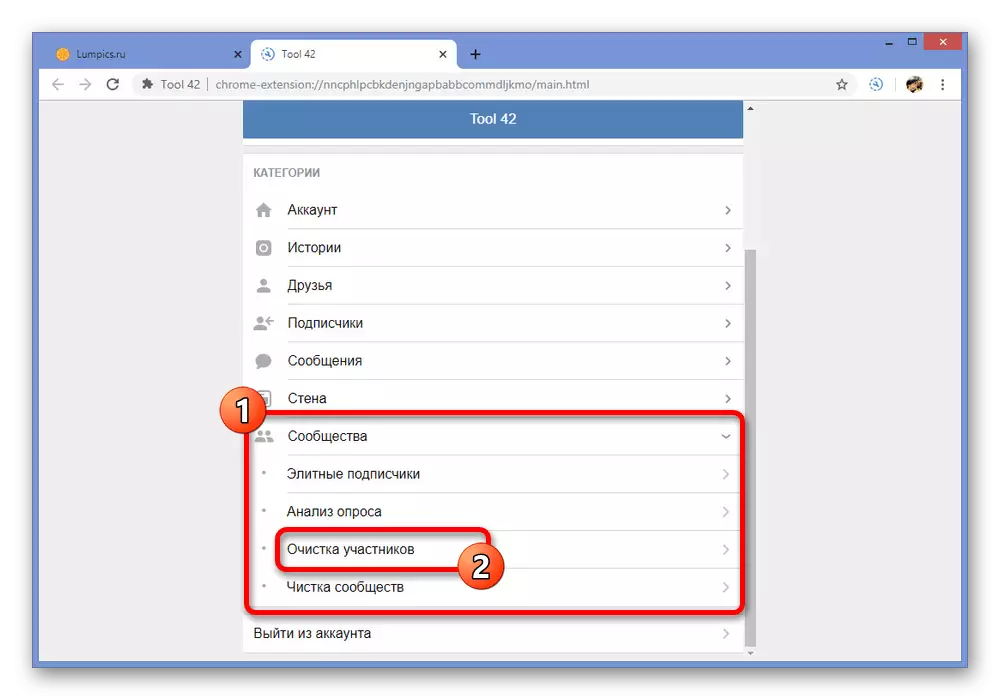
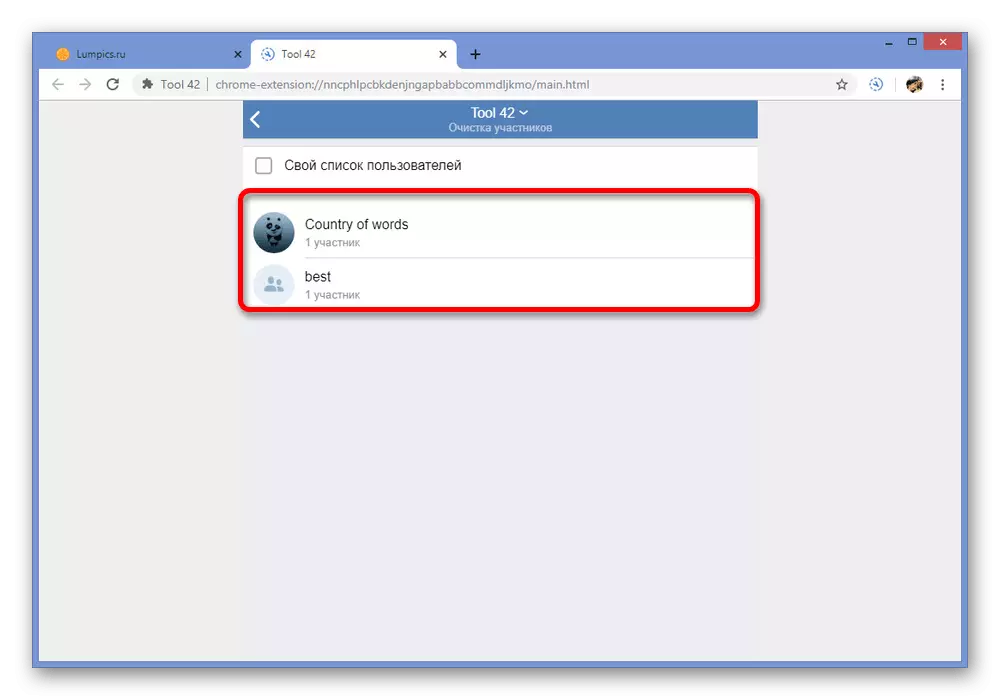
Надамо се да ће вам метода дозволити да додате жељени резултат, јер алат 42 заслужује пажњу са свих аутоматског решења. У исто време, ако нешто не успе, на Интернету постоје и друге опције.
Брисање "Пси" из групе на телефону
На паметном телефону, као и на рачунару, постоје два начина да се уклоне "мртви" учесника, практично идентичне претходно разматраним опцијама. Обе методе су доступне на било којим уређајима без обзира на платформу, било да је ИОС или Андроид, што је врста реткости.1. метод: Ручно уклањање
Поново, аналогијом са веб страницом, независна метода чишћења заједнице из "Пси" је да ручно избрише кориснике. Такав приступ ће се одузети одређено време ако група функционише већ дуже време, а неактивне странице су изгубљене између осталих чланова јавности.
- Идите на главну страницу заједнице и додирните икону редутер у горњем десном углу. Овде, заузврат, морате да одаберете пододељке "учеснике".
- На листи учесника пронађите кориснике са иконом пса уместо аватара и кликните на дугме "..." на десној страни блока. Да бисте избрисали, изаберите Избриши из заједнице.
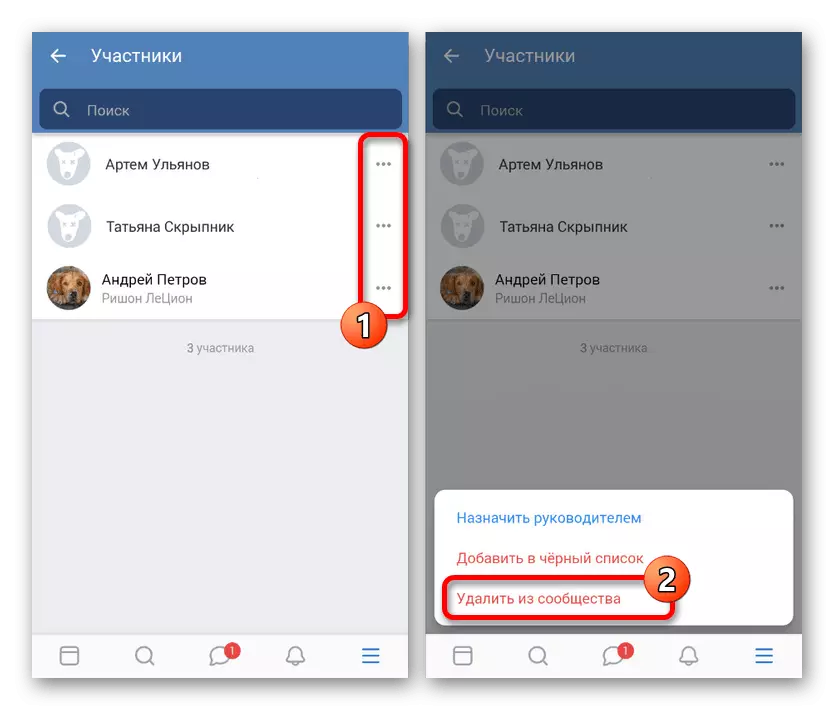
Имајте на уму да је за разлику од ВКОНТАКСТЕ за ПЦ, овде се уклањање догодило одмах. Дакле, вратите случајно удаљену особу неће изаћи.
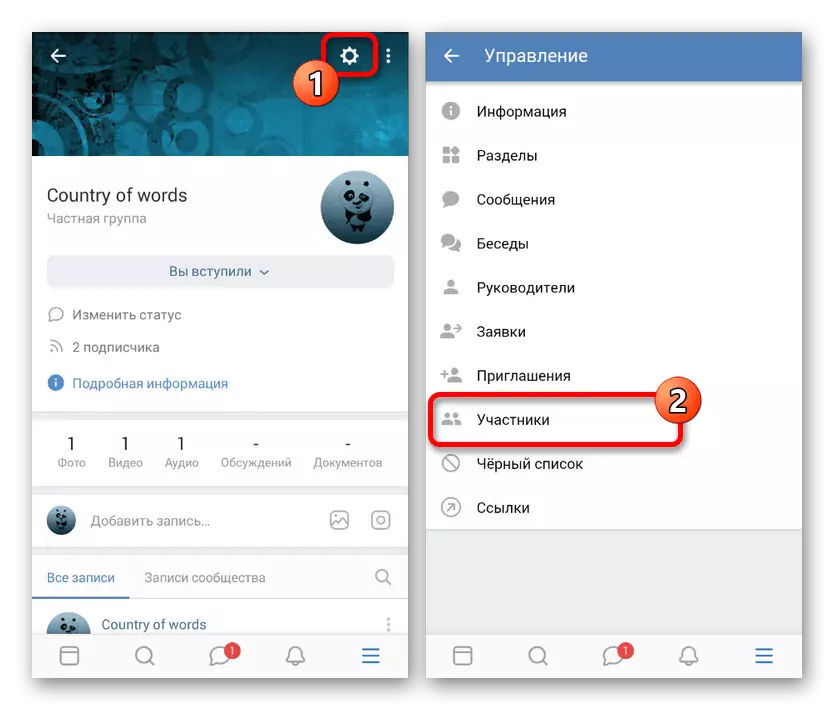
Метода ће вам омогућити да уклоните "Пси" из групе без икаквих проблема ако сте спремни да проведете неко време. Поред тога, како је поменуто, ово је једина опција доступна на телефону, без обзира на оперативни систем.
2. метод: Аутоматско уклањање
У случају аутоматске претраге и уклањања "паса" из групе доступне на мобилним уређајима, мораћете да користите алат за треће стране 42. Овај софтвер је објавио исти програмер као продужетак за прегледач на рачунару Скоро идентичне опције.
Преузмите алатку 42 са Гоогле Плаи Маркет-а
Преузмите алатку 42 из Апп Сторе-а
- У зависности од оперативног система, попуните инсталацију и отворите апликацију. Када користите Андроид софтвер за платформу, ако је верзија ОС мања од пете.
- На програму Стартер кликните на дугме "Ауторизе преко ВКонтакте" и, ако је потребно, наведите податке са рачуна. Ако је званични клијент инсталиран на телефону, корак ће бити опроштен.
- Кликните на дугме Дозволи тако да апликација прими приступ рачуну и сачекајте целокупно преузимање.
- Кроз главни мени пронађите и проширите листу "заједница" у блоку "категорије". Одавде је потребно да одаберете функцију "Чишћење учесника".
- У следећој фази додирните жељену заједницу, где сте администратор или направите своју листу постављањем одговарајуће ознаке.
- Након чекања за завршетак претраживања корисника у групи, видећете статистику учесника. Инсталирајте потврдне оквире поред "забрањеног" и "избрисаног", а затим користите дугме "Уклони из заједнице".
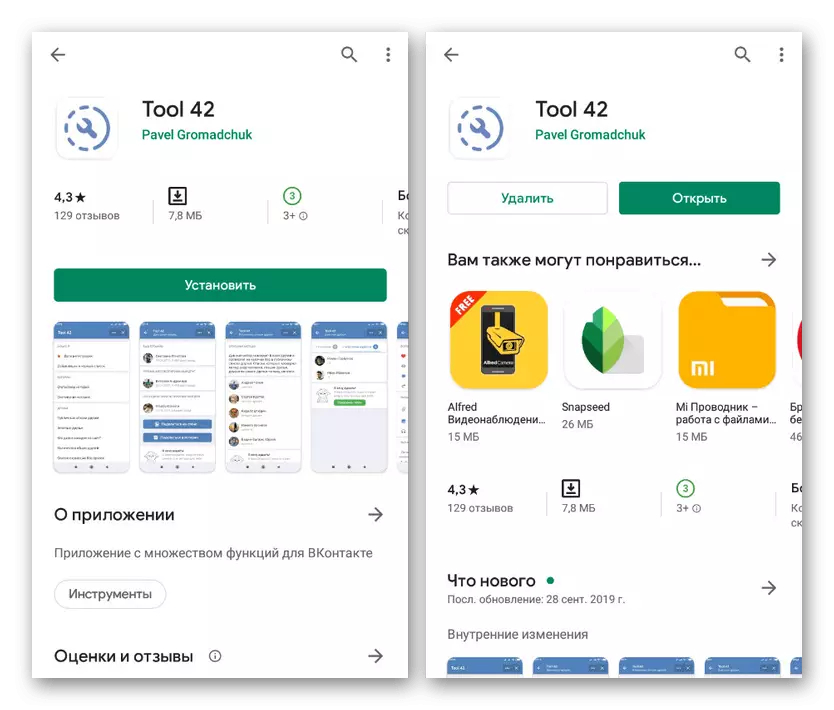

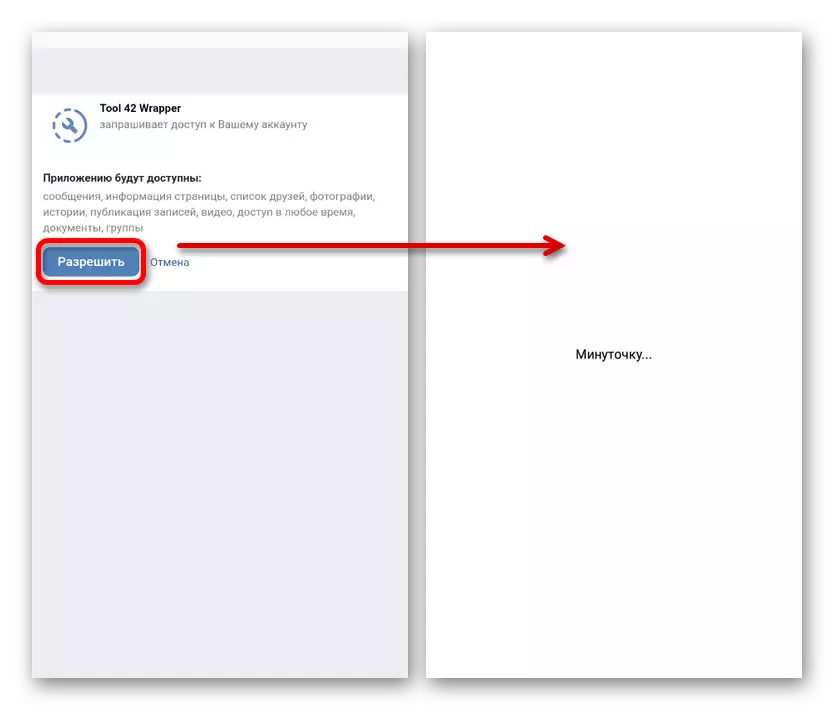
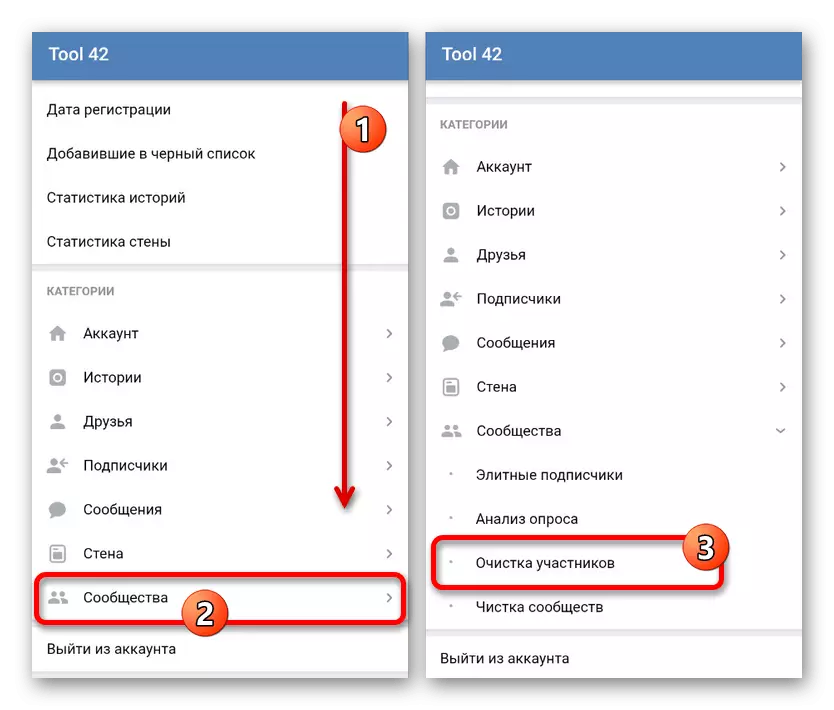
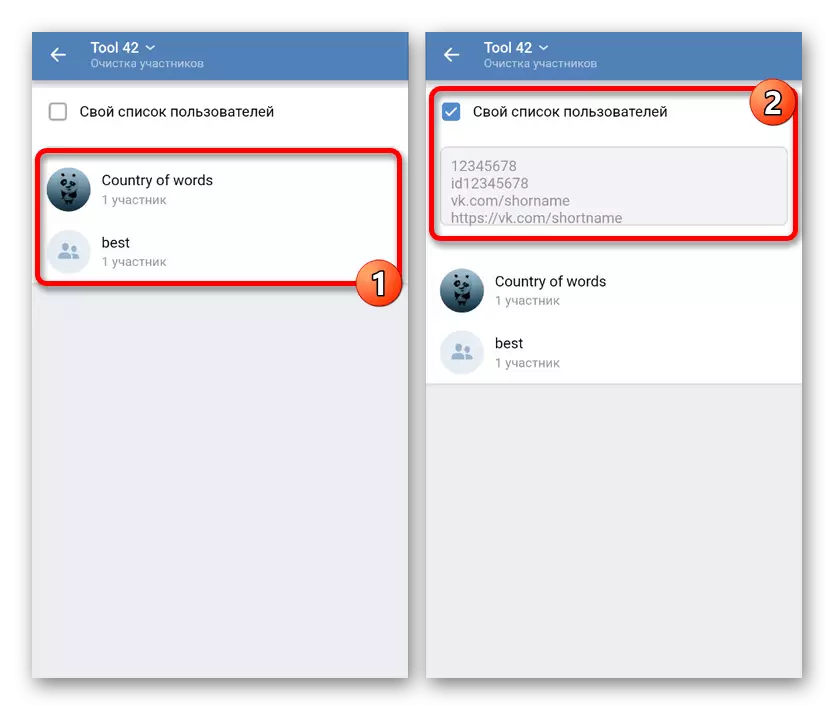
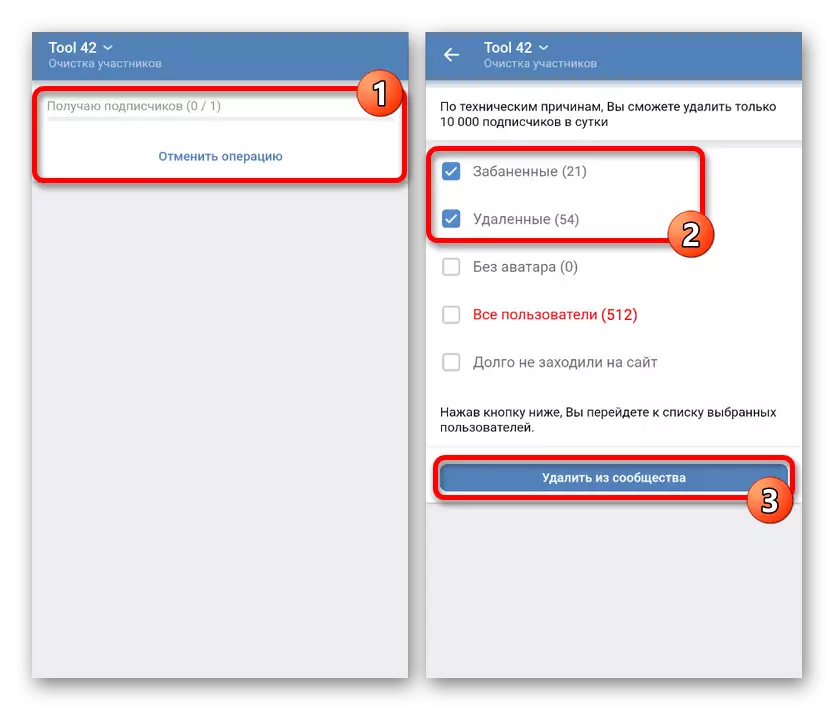
Дакле, апликација ради без проблема, требаће вам уређај са једном од најновијих верзија ОС-а. Опћенито, овај софтвер се може сматрати много погоднијим од ширења истог имена због активне подршке.
Сматране методе треба да буду довољне да чисте заједницу од "мртвих" учесника, јер сама поступак не представља ништа сложено. Препоручује се, наравно, аутоматски је начин, чак и ако је потребно привремено отићи на другу платформу.
